OBS Game Capture Siyah Ekran Hatasını Düzeltmenin En Kolay Yolu
OBS Game Capture'ı kullanmaya çalışıyorsanız ve oyununuzu kaydederken aniden ekran kararıyorsa, endişelenmeyin, çünkü yalnız değilsiniz. Birçok kullanıcı da aynı sorunu yaşadı, ancak iyi haber şu ki, bu sorun kolayca düzeltilebilir.
Bu makalede, sorunun nasıl düzeltileceğini öğrenin OBS Game Capture siyah ekran Sorunu çözün ve nedenini anlayın. Ayrıca, OBS'deki siyah ekran sorunu devam ederse alternatif bir araç keşfetme fırsatını kaçırmayın. Eğer şu anda bu sorunla karşılaşıyorsanız, aşağı kaydırın; çözüm sizi bekliyor.

Bölüm 1. OBS Game Capture Neden Çalışmıyor?
OBS Game Capture'da siyah ekran sorununun kesin nedeni bilinmemekle birlikte, bu sorunu tetikleyebilecek birkaç olası neden bulunmaktadır. Bunlar, izin çakışmaları ve yazılım uyumsuzluklarından, GPU ayarları ve yakalama işlemine müdahale eden sistem modlarına kadar uzanmaktadır. Bu yaygın nedenleri belirlemek, doğru düzeltmeleri etkili bir şekilde uygulamanıza yardımcı olabilir. Aşağıda, OBS siyah ekran sorununun altı tipik nedenini ve oyun yakalama işleminizin tekrar sorunsuz çalışmasını sağlayacak çözümleri özetleyen bir tablo bulunmaktadır.
Bölüm 2. OBS Oyun Yakalama Siyah Ekranını Düzeltme
Bu bölümde, OBS Game Capture siyah ekran sorununu çözeceğiz. Bu çözümlerin, daha önce tartışılan olası altta yatan nedenlere dayandığını unutmayın. Her yöntem, sorunun belirli bir nedenini hedef aldığından, sorun çözülene kadar her yöntemi tek tek denemenizi öneririz.
Çözüm 1: OBS'yi Yönetici olarak çalıştırın
İlk çözüm için, daha önce de belirtildiği gibi, OBS'nin oyun deneyimini kaydetmek için özel erişime ihtiyacı vardır. Bu nedenle, Yönetici OBS Studio'ya erişemezse, Windows sisteminde çeşitli yazılımlar kullanılamayacak ve bu da OBS'nin oyun yakalama yeteneklerini etkileyebilecektir. OBS Oyun Yakalama siyah ekran sorununu gidermek için aşağıdaki ilk çözümü izleyin:
Aşama 1Bilgisayarınızda OBS Studio'ya sağ tıklayın ve şunu seçin: Özellikleri.
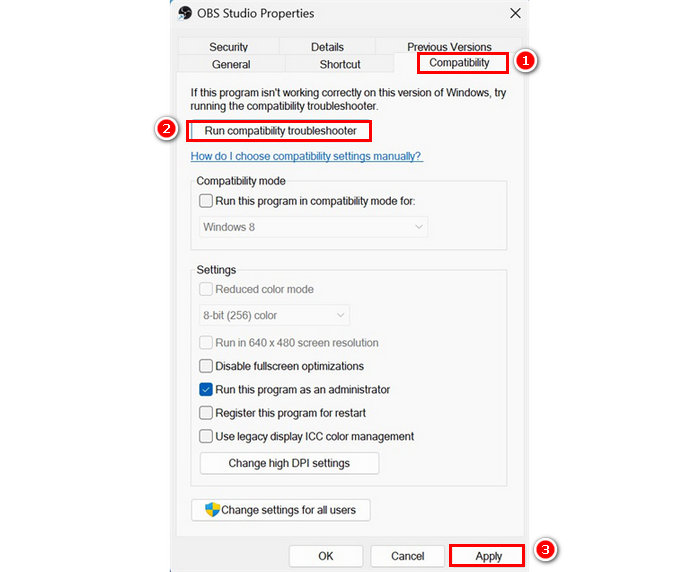
Adım 2. Daha sonra şuraya gidin: uyumluluk sekme ve seçin Yönetici olarak çalıştırİşleminiz tamamlandıktan sonra aşağıdaki Uygula butonuna tıklayın.
Aşama 3Şimdi, sorunun düzelip düzelmediğini kontrol etmek için OBS Studio'nuzu tekrar açmayı deneyin.
Çözüm 2: Çakışan Yazılımları Kapatın
Çakışan yazılımlar, herhangi bir yazılımın gecikmesine, arızalanmasına veya hata vermesine neden olan yaygın bir nedendir. Bu nedenle, OBS Game Capture siyah ekranı oluştuğunda, bu neden her zaman dikkate alınmalıdır.
Bunu çözmek için, OBS'yi etkileyebilecek başka uygulamaların, özellikle de diğer ekran kayıt araçlarının, katmanların veya görüntü iyileştiricilerin çalışıp çalışmadığını kontrol etmelisiniz. Bu programlar, ekran görüntüsü alma izinleri veya GPU kaynakları için rekabet edebilir. Bu tür yazılımları kapatmak veya devre dışı bırakmak, OBS'nin sorunsuz çalışmasına ve siyah ekran sorununun ortadan kaldırılmasına yardımcı olabilir.
Çözüm 3: OBS'nin GPU'sunu değiştirin
Bu arada, OBS Game Capture siyah ekran sorununuz GPU ile ilgiliyse, yazılım için GPU ayarlarını ayarlayabilirsiniz. Bu sayede, OBS kullanarak oyun oynarken oyununuzu kaydetmeye çalışıyorsanız, aynı grafik işlemcisinde çalıştıklarından emin olmak için hem OBS'ye hem de oyuna GPU kaynakları ayırmanız gerekir. Bunu düzeltmek için aşağıdaki adımları izleyin:
Aşama 1. Açın Başlat menüsü Ve git AyarlarArdından, üzerine tıklayın Sistem, seçin Görüntüleve aşağı kaydırarak bulun Grafik ayarları.

Adım 2. Daha sonra, uygulama listesinden OBS Studio'yu seçin ve ardından Seçenekler.
Dikkat edin: OBS'nin doğru GPU'yu yakaladığından emin olmak için Yüksek Performans olarak ayarlanması gerekir.
Aşama 3Son olarak, tüm değişiklikleri uygulamak için Kayıt etmek buton.
Çözüm 4: Uyumluluk Modunu Seçin
Bazı kullanıcılar, Windows 10'a yükselttikten sonra OBS Game Capture siyah ekran sorunuyla karşılaştıklarını bildirdi. Bu sorun, güncellenen işletim sistemi ile OBS arasındaki uyumluluk sorunlarından kaynaklanıyor olabilir. Bunu önlemek için, şu adımları izlemeniz önerilir: OBS Stüdyosu Uyumluluk modunda, önceki Windows sürümleriyle daha iyi uyum sağlayacak ve kararlılığı artıracak şekilde ayarlarını düzenleyebilirsiniz. Bunu yapmak için aşağıdaki adımları izleyin:
Aşama 1Tekrar bilgisayarınızın üzerine sağ tıklayarak OBS Özellikleri'ne ulaşın.
Adım 2. Sonra, tıklayın Uyumluluk sekmesi ve içinde Uyumluluk modu, kullandığınız yazılıma uygun sürümü seçin.
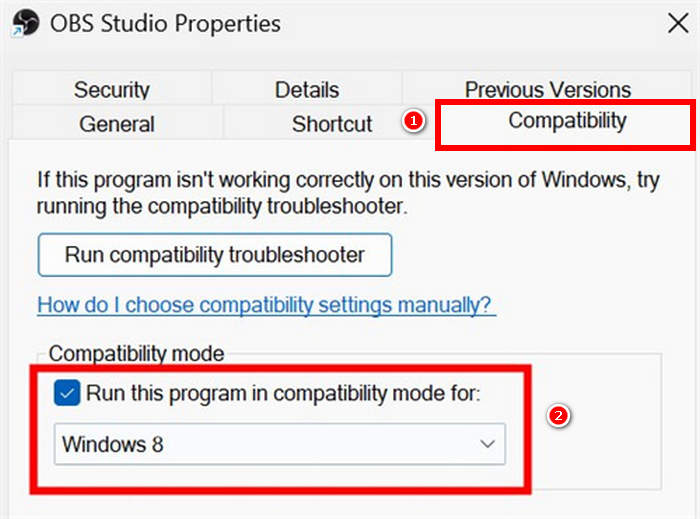
Aşama 3. Bittiğinde, tıklayın Uygulamak ve tamamŞimdi oyununuzu kaydederken siyah ekranın hala orada olup olmadığını kontrol etmek için tekrar deneyebilirsiniz.
Çözüm 5: Oyun Modunu Devre Dışı Bırakın
Oyun Modu, oyun oynarken sisteminizin performansını optimize etmek için tasarlanmış bir Windows özelliğidir. Ancak bazı durumlarda, OBS Studio gibi arka plan uygulamalarıyla etkileşime girerek OBS Oyun Yakalama siyah ekranı gibi sorunlara neden olabilir. Oyun Modu'nu devre dışı bırakmak, OBS'nin kesintisiz veya kaynak çakışması olmadan çalışmasını sağlamaya yardımcı olabilir. Bunu nasıl yapacağınız aşağıda açıklanmıştır:
Aşama 1İlk olarak, Başlat Windows simgesiyle gösterilen menüye gidin, ardından Ayarlar'a ve ardından Oyun'a gidin.

Adım 2Daha sonra Oyun'a gidin ve kapatın. Oyun ModuLütfen şunu sağlayın: oyun Kayıt işlemine başlamadan önce kapalıdır.
Aşama 3Şimdi oyununuzu başlatın ve OBS Studio ile oynanışı kaydetmeyi deneyin.
Bölüm 3. Siyah Ekran Sorunları Olmadan OBS Game Recorder'a En İyi Alternatif
Beş çözümün hepsini uygulamanıza rağmen OBS Game Capture siyah ekran sorunu devam ederse, FVC Ekran KaydediciBu araç, basit ve sezgisel arayüzü sayesinde oyununuzu kolayca kaydetmenize olanak tanır. Ayrıca, kayıt sırasında siyah ekran sorunlarıyla uğraşmanıza gerek kalmaz.
Ayrıca FVC, karmaşık kurulum veya GPU yapılandırması gerektirmeden hem pencereli hem de tam ekran oyun yakalamayı destekler. Farklı Windows sürümlerinde sorunsuz çalışır ve çalışan diğer uygulamalarla çakışmaz.
İşte FVC Ekran Kaydedici'yi kullanarak bilgisayarınızda oyun oynama anını nasıl yakalayacağınız:
Aşama 1FVC Ekran Kaydedici'yi bilgisayarınıza indirip yükleyin. Windows ve macOS için mevcuttur.
Ücretsiz indirinWindows 7 veya üstü içinGüvenli indirme
Ücretsiz indirinMacOS 10.7 veya üstü içinGüvenli indirme
Adım 2Daha sonra aracı başlatın ve KAYIT Ekranınızı kaydetmeye başlamak için düğmesine tıklayın. Ekranınızın boyutunu veya kayıt yöntemini seçebilirsiniz. İşiniz bittiğinde, durdur düğmesine tıklamanız yeterlidir.
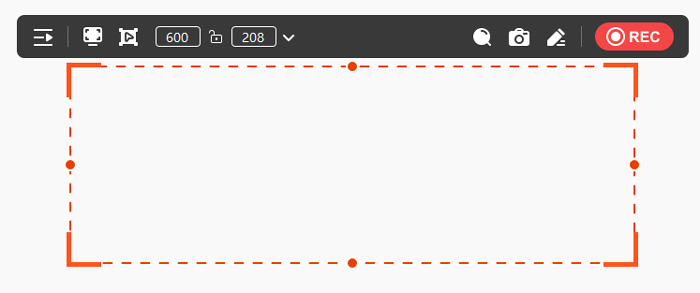
Aşama 3Artık videoyu düzenleme seçenekleriniz var. Memnun kaldığınızda, İthalat Kaydedilen videonuzu kaydetmek için düğmeye basın.
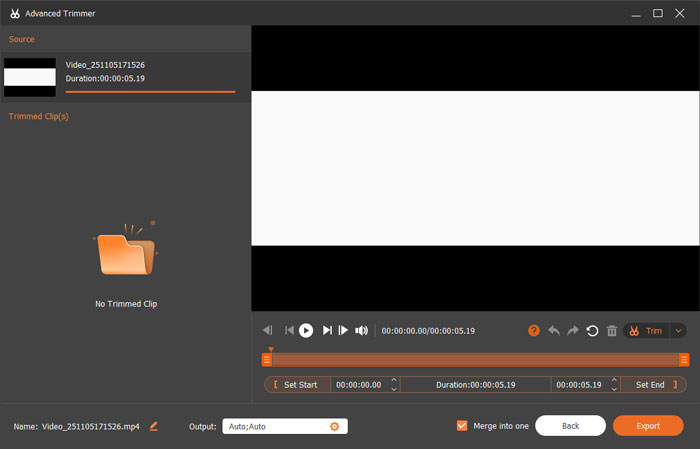
İşte, oyun kaydederken FVC Ekran Kaydedici'yi kullanmak ne kadar kolay. Özellikle yeni başlayan biriyseniz ve OBS Game Capture siyah ekran sorunları yaşıyorsanız, harika bir alternatif.
Bölüm 4. OBS Game Capture Siyah Ekran Hakkında SSS
Bir oyunu kaydetmeye çalıştığımda OBS neden siyah ekran gösteriyor?
OBS, yönetim ayrıcalıklarının eksikliği, GPU uyumsuzlukları veya belirli Windows sürümleriyle uyumluluk sorunları gibi çeşitli nedenlerle siyah ekran gösterebilir. Ayrıca, çakışan arka plan uygulamaları veya yanlış kaynak ayarları düzgün ekran görüntüsü alınmasını engelliyor olabilir.
Windows 10 veya 11'de OBS Game Capture siyah ekran sorununu nasıl düzeltebilirim?
OBS Oyun Yakalama siyah ekran sorununu gidermek için yazılımı yönetici olarak çalıştırmayı, Oyun Modu'nu devre dışı bırakmayı, OBS ve oyunun aynı GPU'yu kullandığından emin olmayı ve OBS'yi eski bir Windows sürümüyle uyumluluk moduna ayarlamayı deneyin. Ayrıca, OBS içinde doğru oyun yakalama kaynağını seçtiğinizden emin olun.
OBS'de Ekran Yakalama ile Oyun Yakalama arasında fark var mı?
Evet. Oyun Yakalama şu amaçlar için optimize edilmiştir: oyun kaydı Doğrudan, ancak uyumluluk veya GPU sorunları nedeniyle siyah ekrana neden olabilir. Ekran Yakalama, tüm ekranınızı yakalar ve genellikle daha güvenilirdir, ancak yüksek kare hızlı oyunlarda o kadar iyi performans göstermeyebilir. Oyun Yakalama çalışmıyorsa, Ekran Yakalama'ya geçmek geçici bir çözüm olabilir.
Sonuç
OBS Game Capture'ın siyah ekranı Sinir bozucu olabilir, ancak altında yatan nedenleri anlamak ve nasıl düzeltileceğini öğrenmek süreci çok daha kolaylaştırabilir. Dolayısıyla, doğru adımları izleyerek bu sorunu kolayca çözebilirsiniz. Üstelik, mevcut tüm çözümleri uygulamanıza rağmen sorun devam ederse, oyununuzu kaydetmek için alternatif olarak FVC Ekran Kaydedici'yi kullanabilirsiniz. Öyleyse ne bekliyorsunuz? Bu sorunun uzun sürmesine izin vermeyin ve hemen düzeltmeye başlayın!



 Video Dönüştürücü Ultimate
Video Dönüştürücü Ultimate Ekran kaydedicisi
Ekran kaydedicisi



